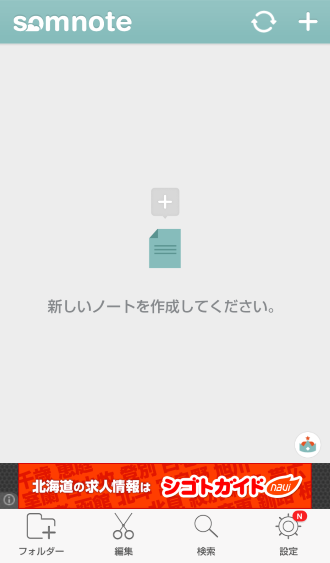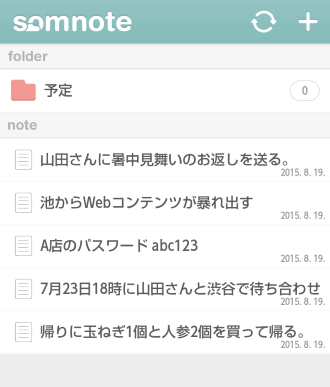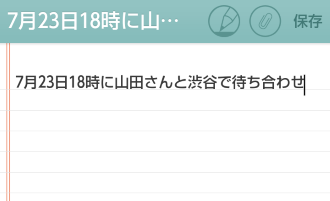「ソムノート」クラウド上にメモを安全に保管し、PCからも編集できる
クラウド同期によるデータの安全な保存が売りのメモ帳アプリ。Android版とiOS版の両方がリリースされている。
メモを保存すると、瞬時にクラウド上に自動保存してくれるので、スマホに何があろうとも絶対にメモを失いたくない人にとっては嬉しいメモ帳だ。しかも無料ユーザーでも1GBまで保存できる。
それでは、いつものように下表の5つのメモを入力してみよう。メモを作成するには画面右上の「+」ボタンを押す。

すると、メモの入力画面に移動するので、入力した後に画面右上の「保存」ボタンを押すと、
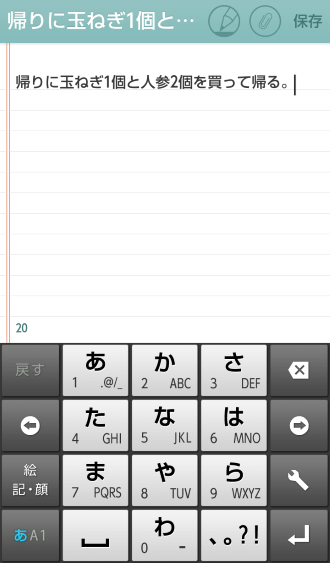
メモが保存されてトップ画面に移動する。トップ画面には保存したメモの冒頭18文字(全角)と保存した年月日が表示される。
画面上部の![]() が回りだしたらクラウドとの同期が行われていることを表している。保存した直後にクラウドにデータを保存してくれるとは何と嬉しい機能だ。
が回りだしたらクラウドとの同期が行われていることを表している。保存した直後にクラウドにデータを保存してくれるとは何と嬉しい機能だ。
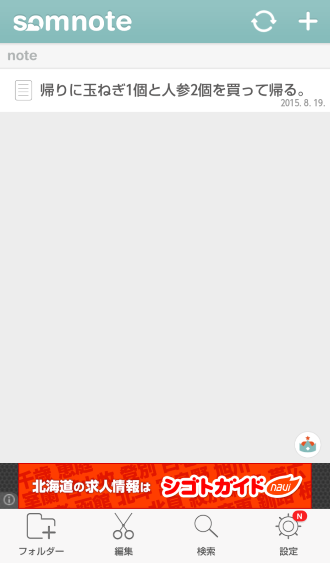
下図は5つのメモをすべて入力したあとのトップ画面。見やすくていい感じだ。
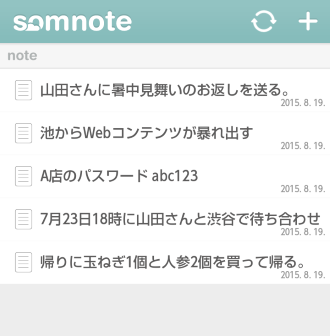
このアプリにはフォルダ分け機能がある。画面左下の「フォルダー」ボタンを押すと、フォルダ作成画面が表示されるので、好きな色と名前を入力して保存ボタンを押す。
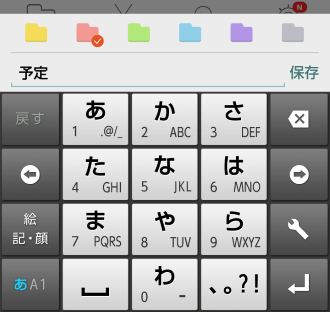
カラフルなフォルダが並ぶと楽しい。赤は重要、灰色は極秘などフォルダごとの用途を色で表現できそうだ。
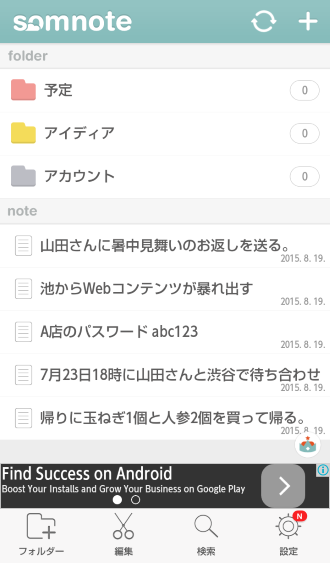
フォルダを並び変えたいときは画面下部の「編集」ボタンを押したあとに、フォルダ右横の「≡」をドラッグすることで移動できる。
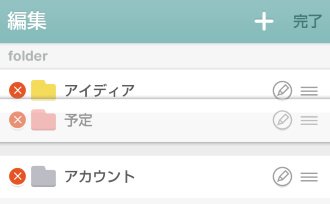
フォルダの中にメモを移動するには画面下部の「編集」ボタンを押し、移動したいメモにチェックを入れて「移動」ボタンを押す。
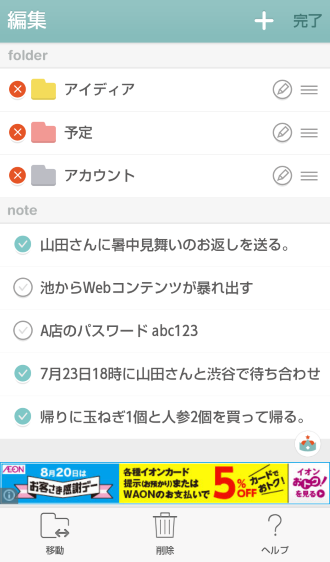
すると、「フォルダ選択」画面が出てくるので移動先のフォルダを指定して「OK」ボタンを押せば移動完了となる。
なお、フォルダの中でメモを作ると最初からフォルダの中にメモが作成されるので、移動先のフォルダが決まっている場合はフォルダの中に移動してからメモを作成した方が速い。
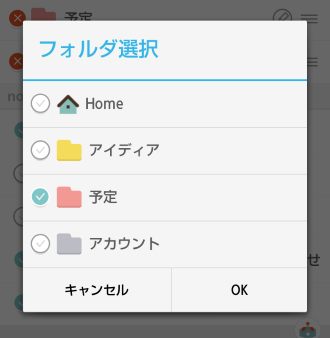
フォルダにパスワードを設定できる機能もある。設定画面の「セキュリティ」ボタンをタップしてパスワードを入力するとセキュリティ設定画面に移動する。
パスワード入力を必要としたいフォルダにチェックをつけてOKボタンを押せば設定完了。
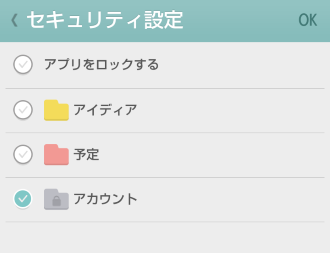
トップ画面に移動してみると、パスワードを設定したフォルダの絵に南京錠マークが表示され、中に入るにはパスワード入力しなければならなくなる。通常のメモは普通に見れて、秘密のメモはパスワード入力。とても嬉しい機能だ。
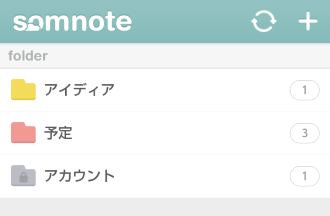
メモに画像や絵を添付する機能もある。
メモ入力画面で写真などの画像を添付したいときは![]() ボタン、絵を描いて添付したいときは
ボタン、絵を描いて添付したいときは![]() ボタンを押す。
ボタンを押す。
実際に絵を描いてみよう。![]() ボタンを押すと、スケッチブック画面に移動する。絵を描いて「完了」ボタンを押すと、
ボタンを押すと、スケッチブック画面に移動する。絵を描いて「完了」ボタンを押すと、

書いた絵がPNG形式で保存され、メモの下に表示される。言葉では表現しずらいメモを残したい場合に便利だ。
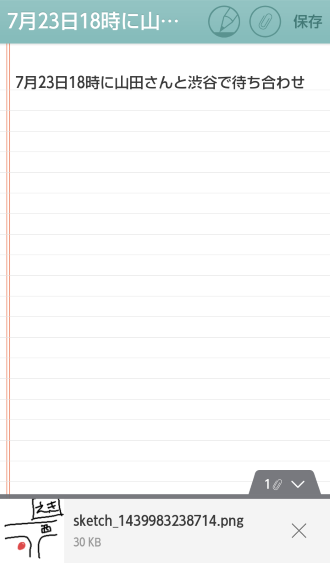
検索機能もついている。トップ画面で虫眼鏡ボタンを押すとテキストボックスが表示されるので、検索したい文字を入力すると瞬時にすべてのメモから検索文字列を含むメモの一覧が表示される。
特定のフォルダのみを検索対象にしたい場合はフォルダの中に入ってから検索すれば絞り込める。んー便利だ。
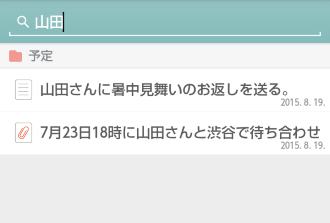
さらに驚きなのは、パソコンのブラウザを使ってクラウド上の保存されたメモを確認することができる機能である。メモはブラウザでも修正、削除することができ、修正後にスマホの同期ボタンを押せばすぐに反映される。
削除したメモはゴミ箱に入っているので、復活させることもできる。
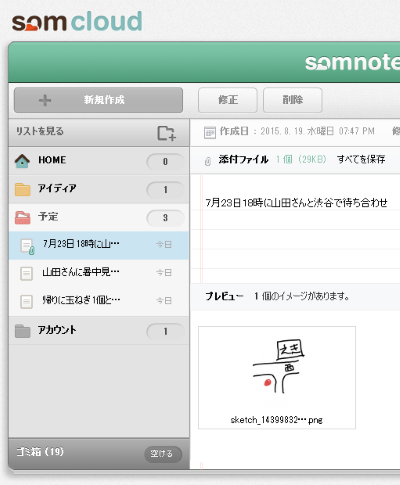
まとめると、「ソムノート」は、メモに画像や絵を添付、フォルダ分け、メモの文字列検索、フォルダごとのセキュリティ設定など、便利な機能がたくさんあるメモ帳アプリである。
保存したデータはクラウド上に瞬時にバックアップしてくれるのでデータ紛失の心配が無く、さらに、パソコンのブラウザからクラウドに保存されているメモを編集する機能までもある。
検証端末ではサクサク動作しているので使う上でのストレスも少ない。このアプリに音声入力機能がついたとき最強のメモ帳アプリの扉が開かれるだろう。
使いやすいメモ帳アプリを探しているユーザーは一度使ってみることをお勧めする。